Реклама
 Једна од најузбудљивијих карактеристика дигиталне фотографије је могућност тренутног прегледа снимака док се снимају. Само ова једна карактеристика је практично променила динамику начина на који снимамо фотографије. Када се ефикасно користи, репродукција слике камере може нам помоћи да у великој мери побољшамо нашу израду слика.
Једна од најузбудљивијих карактеристика дигиталне фотографије је могућност тренутног прегледа снимака док се снимају. Само ова једна карактеристика је практично променила динамику начина на који снимамо фотографије. Када се ефикасно користи, репродукција слике камере може нам помоћи да у великој мери побољшамо нашу израду слика.
Међутим, ако тек почињете са дигиталном фотографијом и нисте сигурни како да користите дигиталну фотографију камеру, можда превиђате корисне информације о функцији репродукције слика на вашем фотоапарату пружа. Ако никада нисте размишљали о детаљима репродукције слике, узмите камеру и упутство које сте добили уз њу, и хајде да погледамо овај аспект како да користите дигиталну камеру да бисте открили неке од могућих информација које бисте могли Откријте.
Како користити репродукцију слике са дигиталног фотоапарата
Претпостављам да знате које дугме да притиснете да бисте репродуковали слике на камери. Обично ће се ваша камера подесити да аутоматски репродукује последњу снимљену слику, али би такође требало да знате како да подигнете слике у било ком тренутку.
Време прегледа
Следеће, требало би да лоцирате поставку менија за време прегледа када ће ваше слике бити приказане у репродукцији. Подразумевана поставка може бити 2 или 4 секунде. Четири секунде је добро, али 8 може бити чак и боље да бисте имали довољно времена да боље прегледате своје слике између снимака. Дуже време прегледа повећава пуњење батерије, али не значајно по мом искуству. И само зато што је време прегледа постављено на рецимо 8 секунди, не значи да слике морају остати на екрану за то време. Када поново притиснете дугме затварача, репродукција слике би требало да нестане.

Тип слике
Још једна подразумевана информација је квалитет снимања слике ваших фотографија. Икона ће обично бити приказана да покаже у ком квалитету слике снимате, као што је мала, средња или велика ЈПЕГ величина или један или више типова слике РАВ квалитета.
Бројеви датотека
Репродукција слике такође обично показује колико сте снимака снимили и који је број снимака који тренутно гледате.
Сада ће свака камера бити другачија. Слике информација које се користе у овом чланку преузете су са Цанон 50Д. Можда ћете такође морати да притиснете дугме за информације на камери више пута да бисте добили додатне детаље. На Цанон 50Д, притиском на дугме ИНФО до четири пута добијате додатне информације.
Информације о изложености
Најкорисније информације у репродукцији су подешавања експозиције (погледајте слику изнад). Ако фотографија не излази како треба, можете да проверите подешавања експозиције у репродукцији слике. Ако је фотографија превише тамна или мутна, можете да проверите подешавања затварача и отвора бленде за фотографију. Обично ако снимак није оштар, то може бити зато што је брзина затварача прениска, рецимо испод 1/30 секунде. Или је можда отвор бленде затворен на ф/11 или мање. Репродукција слике је брз начин да проверите те информације.
Додатне Информације
Опет, информације могу бити мало другачије, али обично додатне информације могу укључивати следеће:
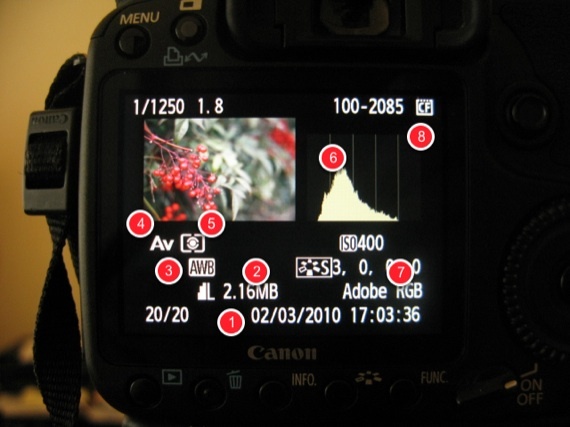
1. Датум и време када су слике снимљене.
2. Величина датотеке ваших слика
3. Режим баланса белог на снимку
4. Режим снимања у којем је снимак снимљен, нпр. Аутоматски, Програм, Приоритет бленде или затварача, Ручно.
5. Режим
6. Хистограм, који је још један алат који можете користити за анализу квалитета експозиције ваших слика
7. Цолор Спаце Моде. Обично овај режим треба да буде подешен на Адобе РГБ за највиши квалитет. сРГБ је првенствено за слике које ће бити објављене само на вебу.
8. И на крају може бити икона која ће вам рећи коју врсту медијске картице користите, нпр. Цомпацт или СД.
РГБ хистограм
Репродукција слике такође може укључивати РГБ информације, што је графикон који приказује дистрибуцију осветљености слике сваке боје (црвена, зелена, и плаво.) На графикону, када видите информације о пикселима груписане са леве стране графикона које показују колико је тамна или мање истакнута боја је. Информације о пикселима груписане удесно показују колико би боја могла бити светла или преекспонирана. РГБ хистограм и обични хистограм вам једноставно помажу да боље разумете квалитет експозиције ваших слика.
Увећани приказ
Такође треба да знате да можете да увећате своје слике у репродукцији слике да бисте видели колико су оштре. Слике које се гледају на ЛЦД екрану обично изгледају двоструко боље него када се гледају на много већем монитору где видите много више детаља слике. Зато потражите дугме за увећање на фотоапарату да бисте зумирали фотографију и проверили њену оштрину.

Више слика и ротирајућих фотографија
Коначно, у репродукцији слика такође можете гледати више слика истовремено или их репродуковати у поставци пројекције слајдова.

Слике се такође могу ротирати ако је потребно у репродукцији слике. Ако слике које снимате нису усправне када их прегледате, проверите подешавања менија да бисте видели да ли слике могу да се аутоматски ротирају у пејзажни приказ за најшири преглед.
Ако сте нова дигитална фотографија, погледајте још један од мојих МУО чланака, 10 функција које треба да знате о свом дигиталном фотоапарату. 8 савета које треба да знате пре куповине следећег дигиталног фотоапаратаНе постоји камера једне величине за све. Куповина дигиталног фотоапарата је велика ствар, тако да смо много лакше разумели које врсте камера постоје. Опширније
Обавестите нас ако користите репродукцију слика на камери. Како вам то помаже да направите боље фотографије?
Бакари је слободни писац и фотограф. Он је дугогодишњи корисник Мац-а, обожавалац џез музике и породичан човек.